サイトの言語を変更する
1分
サイトの言語は、サイトで表示される言語、受信するメールや通知など、サイトのすべての部分に影響します。また、サイト上のアプリの言語(例:Wix ストア、Wix ブッキング、Wix チャット)や訪問者のブラウザ言語(翻訳が有効になっている場合、ブラウザは言語を検出して翻訳を提案)にも影響します。
さらに、サイトの言語は支援技術にとって重要であり、支援技術がサイトを正しく解釈し、言語に合わせてアクセント、音の高さ、読み上げ速度を調整するのに役立ちます。
サイトのダッシュボードの言語・地域設定からサイトの言語を変更することができます。
Wix マルチリンガルを使用しているサイトの場合:
Wix マルチリンガルを使用している場合、マルチリンガルダッシュボードから言語を変更することができます。Wix マルチリンガルで言語を変更する方法はこちら
サイトの言語を変更する方法:
- サイトダッシュボードで、「言語・地域」にアクセスします。
- 「サイトの言語」ドロップダウンをクリックし、該当する言語を選択します。
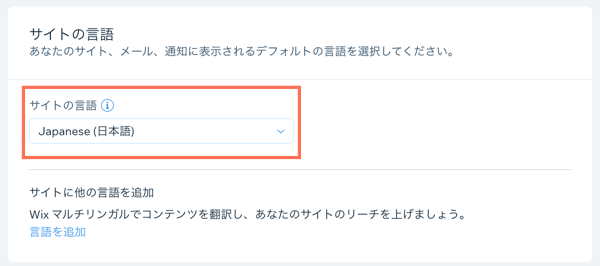
- 「保存」をクリックします。
Wix アカウントの言語を変更したい場合:
Wix アカウント、サイトダッシュボード、エディタの言語を変更したい場合は、「アカウントの言語」までスクロールダウンします。

